for brukere Windows 7, sette inn matematiske formler in Microsoft Word Det har blitt veldig enkelt å gjøre ved hjelp Math Input Panel. Dette lille programmet, inkludert i accesoriesGjenkjenner håndskrift til brukeren, og deretter bruke knappen innfelt, sett inn formlene skrevet inn Word.
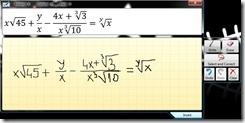
Men også brukere XP eller Vista (Ikke mottak Math Input Panel) har muligheten til å sette inn matematiske formler veldig enkelt og raskt Word ved hjelp av plugin Microsoft matematikk Add-I (Klikk for å laste ned).
Når du har installert plugin,
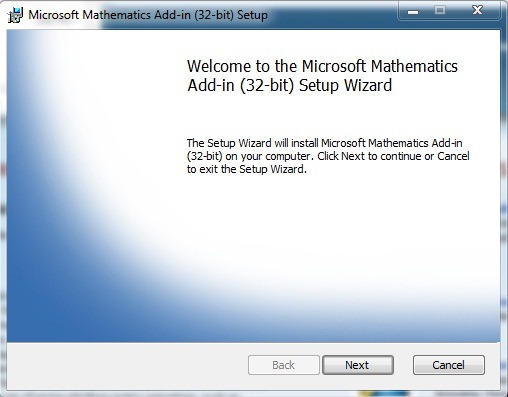
en ny tab - matematikk - vil vises i Word (bånd - faneblad), fane hvor du kan få tilgang til ulike alternativer og funksjoner som hjelper brukere med å sette inn grafer og matematiske formler i Word.
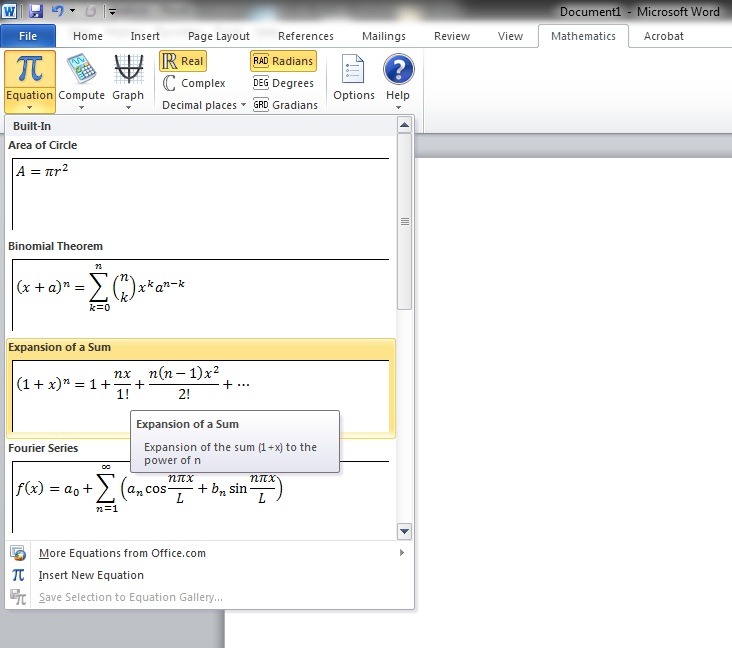
- for sette inn en ligning (matematikk) i Word klikk på equational (π)Da noen av strukturer eller symboler.
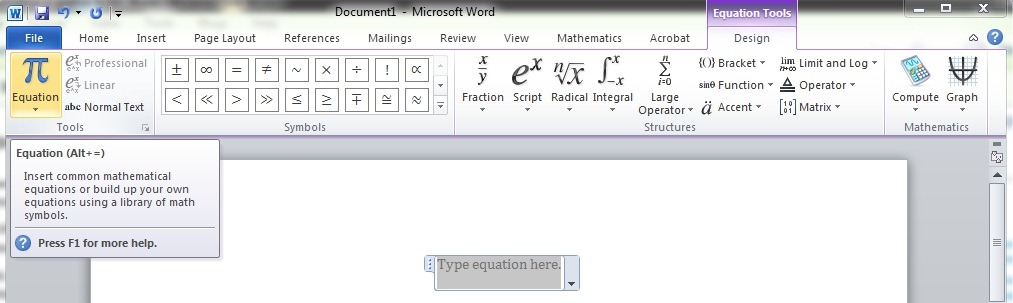
- til konvertere en ligning i en graf eller 2D 3DEtter innsetting av ligningen, klikk på Graf.
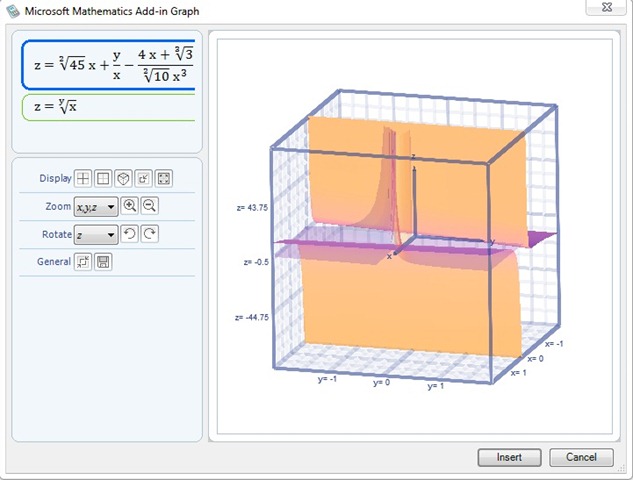
- til løse en ligning (Tilgjengelig for kompliserte ligninger) klikk på Beregn.
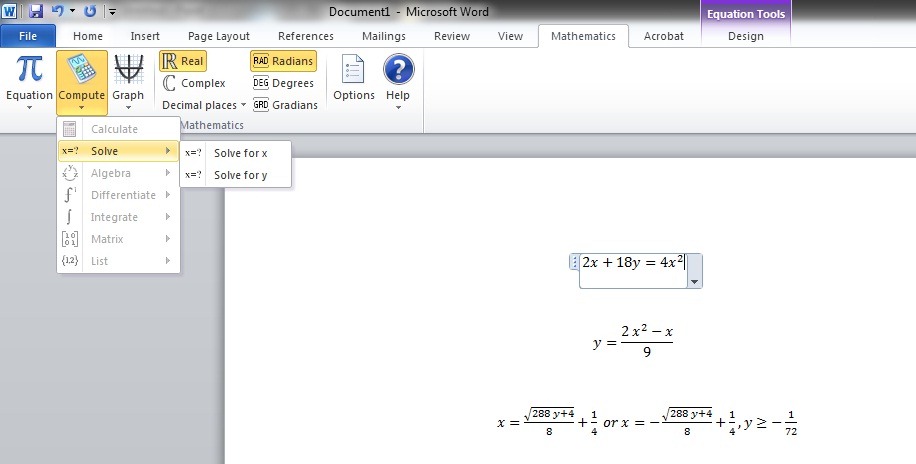
OBS:
- Kompatibel med Windows 7 (32 og 64 biter), Windows SP2-visning (32 og 64-biter), Windows XP SP3 (INGEN BITTER), Windows 2008 R2 Server (64 biter), Windows 2008 SP2 Server, Windows Server 2003 SP2 (32 biter)
- For å bruke denne plug-in er pålagt å ha installert Microsoft .NET Framework SP3.5 13.
- matematikk Add-Det fungerer med følgende Office-programmer: Microsoft Word 2010, Microsoft OneNote 2010 og Microsoft Office Word 2007